皆さんこんにちわ!
スマレンジャー難波千日前店です。
皆さんが毎日通勤する際、どんな方法で通勤されているでしょうか?
車、電車、バス、徒歩など、さまざまな方法があると思いますが、
通勤の方法によっては、渋滞や遅延などでいつも通り通勤できないことがあり得ますよね。
毎日、早めに通勤しているのであれば多少のアクシデントは対処できるかもしれませんが、
何事も事前の情報があるにこしたことはありません。
ということで、Googleマップの機能を使って、毎日の通勤経路の登録をしてみませんか?
Googleマップで通勤経路を登録していれば、渋滞や遅延などのチェックをしてくれるので、
事前の対処がやりやすくなりますよ!
通勤経路の登録について
通勤経路の登録には、自宅と職場の情報が必要です。
まずは自宅を設定しましょう。
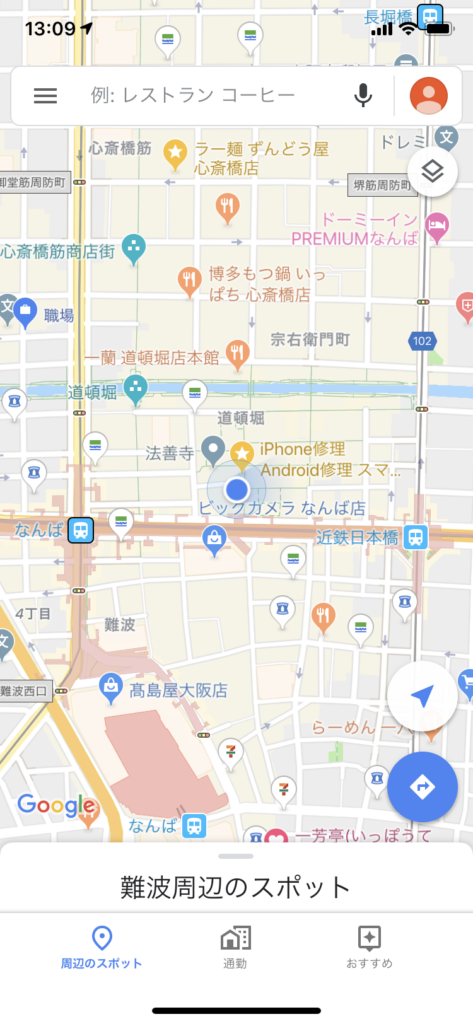
Googleマップを開き、アプリの下側にある「通勤」タブをタップします。
通勤タブについての説明が出てくるので、「通勤情報を設定」をタップし次へ進み、
自宅の位置を住所入力、もしくは地図上で選択しましょう。
次に、職場の位置を住所入力、もしくは地図上で選択します。
職場と説明してはいますが、学生の方ならば学校の場所を入力しておけば、
通学路として登録できます。
次に、主な通勤手段を登録します。
「車」「公共交通機関」「オートバイ」「自転車」「徒歩」などが表示されるので、
一番近いものを選択します。
仮に、「公共交通機関」で電車やバスなどを使用する方は、
どの駅の何線を使うか、自宅から職場、職場から自宅への経路を細かく設定しておけば、
より詳細な情報を受け取ることができるようになります。
最後に、通勤する曜日と職場への希望到着時間、職場からの退勤予定時間を設定して、
通勤経路の登録は終わりになります。
通勤情報の受け取りについて
ここまでで、通勤チェックの機能を使う準備ができました。
念のために、遅延や渋滞の情報の通知がONになっているかどうか確認しておきましょう。
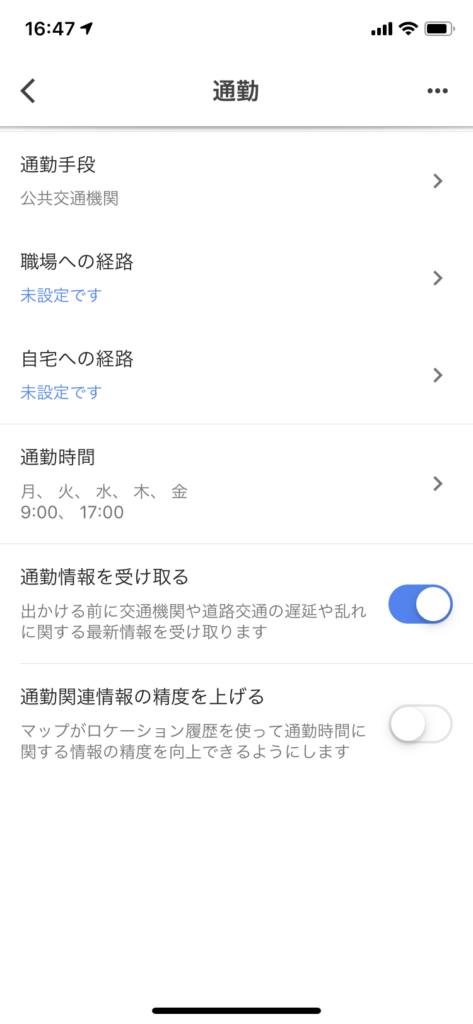
Googleマップの設定画面から、「通勤」を選択し、
「通勤情報を受け取る」をONにします。
これで、アクシデントが発生しても、事前に対処ができるようになりました!
通勤タブの使い方
通勤経路の設定が終われば、通勤タブは自宅⇔職場の経路を即検索できるタブになります。
職場へ到着する予定時間、移動にかかる時間の表示はもちろんのこと、
通勤に公共交通機関を使っているのであれば、直近の電車やバスの到着時間と、
何分後に駅へ電車が来るのかを一覧化してくれます。
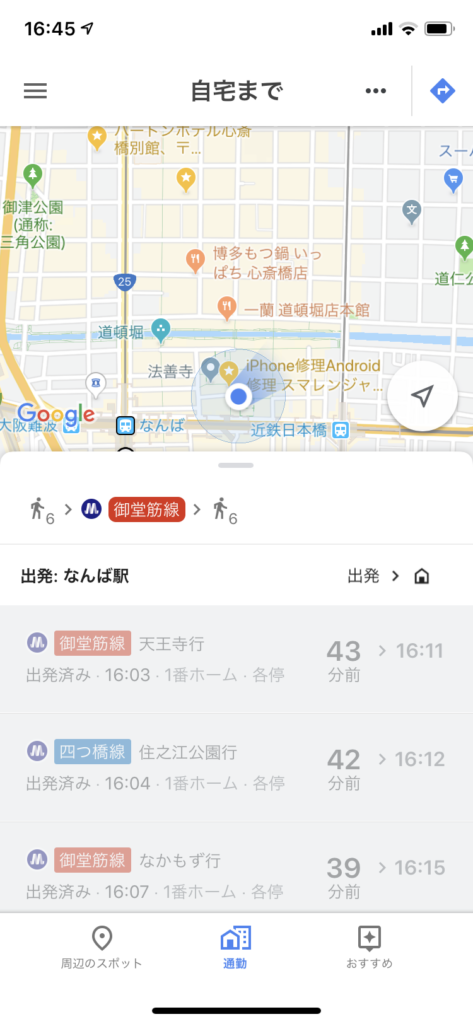
会社を退勤するのが日によってバラバラな方は、このタブを使えばすぐに次の電車の到着時間を
知ることができますし、どこかへ寄って帰るときの時間設定がやりやすくなりますね。
渋滞が発生した時の暇つぶし機能
この通勤の情報を通知する機能は、2018年10月に新たに追加された機能であり、
Googleマップの機能の中では、比較的に新しい機能であると言えます。
実は、この通勤機能と同時に追加された機能として、
ナビ使用中に音楽や、そのほかメディアにクイックアクセスできる機能があります。
車での通勤の際に渋滞に巻き込まれてしまい、渋滞を回避するルートをたどってはいるが、
それでもなお、時間がかかっている…、そんな時はついついイライラしてしまいがちですよね。
Googleはそんなところまで見越しているのか、Googleマップ上から音楽へアクセスできるようにして、
ストレスを軽減させようとしてくれているように見えますね!
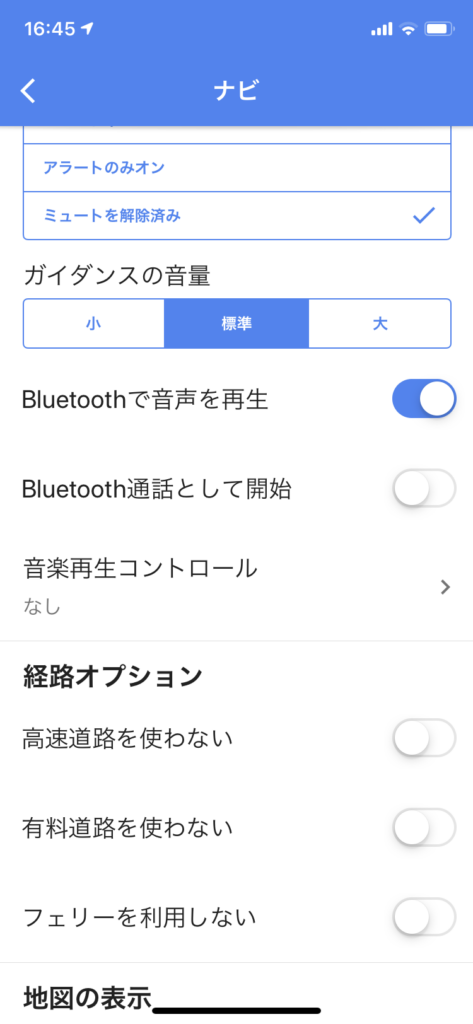
この機能は、ナビゲート中にのみ設定することができます。
ナビゲート中、画面下側の時間予想をタップ、もしくは上にスライドします。
項目の中の「設定」をタップします。
ナビの設定の項目内から、「音楽再生コントロール」を選択、
Apple製品であれば、「Spotify」「Apple Music」、
Android製品であれば、 「Spotify」「Google Play Music」が選択できるので、
好きなほうを選択します。
これで、Googleマップでナビゲートを行っている途中でも、
Googleマップから直接、音楽やその他メディアを再生、操作することができるようになりました!
ただ、メディア再生ができるようになったとはいってもナビゲート途中であれば、
徒歩なり、車なりで移動している最中のことですので、
十分に周囲に注意を払って操作するようにしましょう!
これで、Googleマップによる通勤チェックについての紹介を終わります。
今までGoogleマップといえば、目的地までの道案内や、地図の表示アプリくらいにしか
考えられていなかったものですが、新しい機能をどんどん増やして車のナビを脅かすまでになってきました。
車の渋滞状況の知らせくらいであれば、ナビのほうでもできましたが、
電車の遅延情報にもなると、完全にナビの専門外で、
いつも持ち運びできるスマートフォン特有の機能だと言えますね。
これからも、Googleマップの進化に期待が持てそうです!
*******************************************************************************
iPhone修理スマレンジャー難波千日前ではiPhoneの修理を行っています!
画面修理からバッテリー交換まで、
対応機種は、iPhoneは、iPhone5、iPhone5c、iPhone5s、iPhone SE
iPhone6、iPhone6p、iPhone6s、iPhone6sP
iPhone7、iPhone7P、iPhone8、iPhone8P
iPadですと、iPad、iPad2、iPad3、iPadmini、iPadmini2、iPadmini3、iPadAir等です。
お店にもってきていただければ最短で15分修理させていただきます(^^♪
さらにスマレンジャーではAndroid端末の修理もできるようになりました!
Xperia
galaxy
Huawei などのAndroidスマホに関して なにかご相談があればスマレンジャーまで!
iPhone修理スマレンジャー難波千日前では!たくさんのiPhoneケースをご用意しております!、
特にブロックを組み立てて作っているブロックケースは、オリジナリティ満載ですので、ぜひ見に来ていただければ!。( ^▽^)
なんとついにXR XSMAX も対応しました!!!!
いままで大きさが合わなく諦めてきた方も再度みにきてくださいね!!!
P.S 最近話題のコーティングや強化ガラスの販売も行っております!(^^)!
強化フィルムを貼るよりも指ざわりが良く、さらに画面コーティングにより耐久性を上げることが出来ます!。
コーティング材に使われているのはナノガラスと言う防弾ガラスにも採用されている液体状のガラスです!
液体のためすでに傷ついた画面をある程度修復し、さらに9Hの硬度まで硬化するのでよほどの事では傷がつかなくなります!。
スマレンジャーは大阪各地域にお店を構えています!
営業時間:12:00~23:00
年中無休
当店はアミューズメント施設ROUND1の並びにあります!、ROUND1を目印に商店街へ入っていただくと当店の看板が見えますので、是非足を運んでいただければと思います(^o^)。
↓↓↓
をクリック↑↑↑
スマレンジャーは大阪各地域にお店を構えています!
難波千日前以外にも
スマレンジャー近鉄八尾駅前店! スマレンジャー近鉄長瀬駅前店 などなど!!
詳しくはホームページをご覧ください!!




